2024年07月03日 satou hikari Blu-rayをMKVに変換 Blu-rayを動画に変換 Blu-ray/DVDディスクを圧縮
2024年07月03日 satou hikari Blu-rayをMKVに変換 Blu-rayを動画に変換 Blu-ray/DVDディスクを圧縮


ブルーレイはDVDに取って代わるメディアフォーマットです。DVDフォーマットと比べると、ブルーレイは大容量、高画質(HD)と高品質オーディオの特徴を持つので、間もなく映画業界とテレビ業界を征服しました。この新しい技術は最大で60fpsの高精細度(720pと1080p)と超高精細度2160p(3840×2160 画素)のビデオを格納できます。
お手持ちのブルーレイディスクはパソコンやスマホで取り込んで再生できると便利ですよね。ブルーレイドライブがなくてもいつでもどこでもブルーレイの動画を気軽に楽しめます。ここでは、ブルーレイをスマホやタブレットなどの端末で見たい方に向けて、ブルーレイリッピング・コピーソフトおすすめ厳選ランキングTOP12をご紹介します。
目次CLOSE
リッピング(Ripping)とは、DVDビデオソフトや音楽CDなどに記録されているデジタルデータをパソコンに取り込むことを指します。リッピングに使用するツールはリッピングソフト、あるいはリッパー(Ripper)と言います。
ブルーレイリッピングソフトとは、ブルーレイディスクからコピーガード(AACS、ROM Mark、BD+、Cinaviaなど)を外して、ブルーレイのコンテンツを動画と音声ファイルに変換できるソフトウェアです。変換された動画と音声ファイルはスマホやタブレット、ゲーム機などのポータブルデバイスで再生可能です。
ブルーレイディスクの無断複製を防止するため、市販のブルーレイディスクにコピーガードが使用されています。最新コピーガード種類によってブルーレイプレーヤーとブルーレイ再生ソフトで一部のブルーレイディスクを再生できない時があります。ブルーレイリッピングソフトはこれらのブルーレイ映画のコピーガードを解除できます。
ブルーレイディスクは特定の再生機器のみで再生可能です。スマホやタブレットなどの携帯機器で直接見ることは不可能です。ブルーレイリッピングソフトでブルーレイを動画や音声ファイルに変換したら、任意のデバイス/プレーヤーで気軽にブルーレイの動画を楽しめます。
パソコンでブルーレイ変換を行うには、以下のものが必要になります。
ノートパソコンには光学ドライブが無い、パソコンの内蔵ドライブがブルーレイに対応していない場合、ブルーレイディスクの読み込みや書き換えに対応した外付けブルーレイドライブを用意してください。
関連リンク:外付けブルーレイドライブのおすすめ人気ランキング8選
| 評価 | ★★★★★ |
| 料金 | 5550円(1年版)、30日間で全機能無料体験可能! 期間限定のキャンペーンでは、対象商品が最大40%割引となる! |
| 対応OS | Windows 7/8/8.1/10/11 (32/64 bit)、macOS 10.13 – 13 |
| 日本語対応 | 〇 | 対応コピーガード | AACS、BD+、BD-Live、リージョンコード、CSSなどのほぼ全ての最新ブルーレイ・DVDコピーガード |
| メリット | 1.直感的な操作で動画を編集できる 2.分かりやすいユーザーインターフェースがある 3.同類ソフトより速い変換スピード 4.ディスクの地域の制限(リージョンコード)を取り除く 5.最新のAACS、ROM Mark、BD+などのコピーガードを解除できる |
| デメリット | 1.テレビ番組の録画DVD(CPRMディスク)に対応していない |
| 公式サイト | https://www.leawo.org/jp/blu-ray-ripper/ |
Leawo Blu-ray変換はブルーレイをオリジナル画質のまま動画と音声形式に変換・リッピングできる、コスパ最強なブルーレイリッピングソフトです。WindowsとmacOS両方にも対応しています。圧倒的な処理スピードとすべてのブルーレイを処理する高いリッピング性能(最新ディズニーBlu-rayも処理可能)という二つの特徴があります。
シンプルな操作で、ブルーレイをMP4、MKV、AVI、MP3、WMAなどの一般的な動画・4K動画・HD動画・3D動画・音声形式に変換できます。出力ビデオ/オーディオはiPhone・iPad・Apple TVやandroidスマホ/タブレット、PS4、PS5など、ほとんどの端末と互換性があります。レンタル、市販、地デジ録画(テレビ録画)、自作のほぼすべてのブルーレイをリッピングできるほか、DVDディスク、フォルダー、isoファイルの変換にも対応しています。
要するには、Leawo Blu-ray変換は最新のブルーレイコピーカード解除技術を搭載しており、ブルーレイのデータをパソコンに取り込むのに最適なソフトです。ブルーレイをデータ化したい方におすすめです。
Leawo Blu-ray変換の特徴や魅力
ビデオ&オーディオ:動画の方向(上下反転、左右反転、90度右回転、90度左回転)や再生スピード(最大4倍速まで)を変えます。また、音量を上げたり下げたりできます。
トリミング・カット:動画の不要な部分を切り取ってカットできます。
透かし:動画にテキストまたは画像のウォーターマークを追加できます。
切り抜き:指定した部分を切り抜きます。また、動画の拡大・縮小ができます。
効果:動画の明るさや彩度、コントラスト(明暗比)などを調整します。
3D:動画に3D効果(赤色/シアン、赤色/緑色、赤色/青色、青色/黄色、インターリーブ、左右並行)を追加します。
Leawo Blu-ray変換でブルーレイをMP4に変換する方法
※要注意:Leawo Blu-ray変換はBlu-rayのCinaviaウォーターマークを解除したり、UHD Blu-rayをリッピングしたりできません。これらのディスクをリッピングするには、Leawo Blu-ray Cinavia除去やLeawo UHD変換、Leawo UHDコピーのような専用的なソフトウェアを利用してください。
| 評価 | ★★★ |
| 料金 | 完全無料 |
| 対応OS | Windows、Mac OS X、Linux |
| 日本語対応 | 可能 | 対応コピーガード | CSS、RC、UOPs、AACSなどのDVDコピーガードのみ対応 |
| メリット | 1.使い方が簡単 2.無料 |
| デメリット | 1.暗号化されているDVD/Blu-rayディスクに対応できないため、コピーガードのあるDVD/BDをリッピングんしたい場合、DVD Decrypterのようなソフトをダウンロードする必要がある 2.出力形式が少ない |
| 公式サイト | https://handbrake.fr/ |
HandBrakeは無料でDVDとブルーレイを制限なしにリッピングするためのもう一つのフリーソフトです。ディスク、ISOファイル、フォルダなどをMP4、M4V、Webm、MKVのようなファイルにリッピングして、iPad、Apple TV、iPhoneでムービーを再生することを可能にします。しかし、日本語に対応できないため、英語が苦手な初心者は使い慣れないかもしれません。
| 評価 | ★★★★ |
| 料金 | 無料 |
| 対応OS | Windows 7/8/8.1/10/11 (32/64 bit)、macOS 10.13 – 13 |
| 日本語対応 | 〇 | 対応コピーガード | AACS、BD+、BD-Live、リージョンコードなどのほぼ全ての最新ブルーレイコピーガード |
| メリット | 1.無料でも使える 2.ほぼすべてのメディアファイルを再生できる 3.ユーザーに優しい 4.動画のスクショができる 5.付加機能が多い |
| デメリット | メニューが表示されないことがある |
| 公式サイト | https://www.leawo.org/jp/blu-ray-player/ |
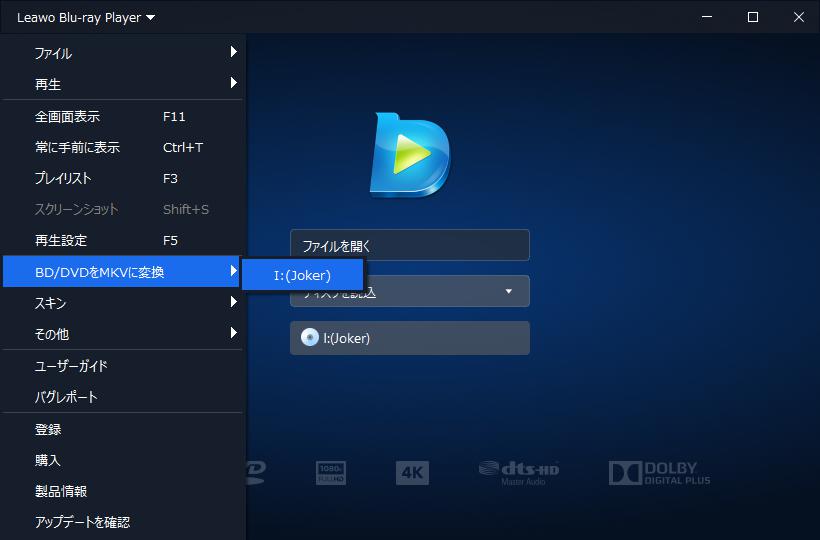
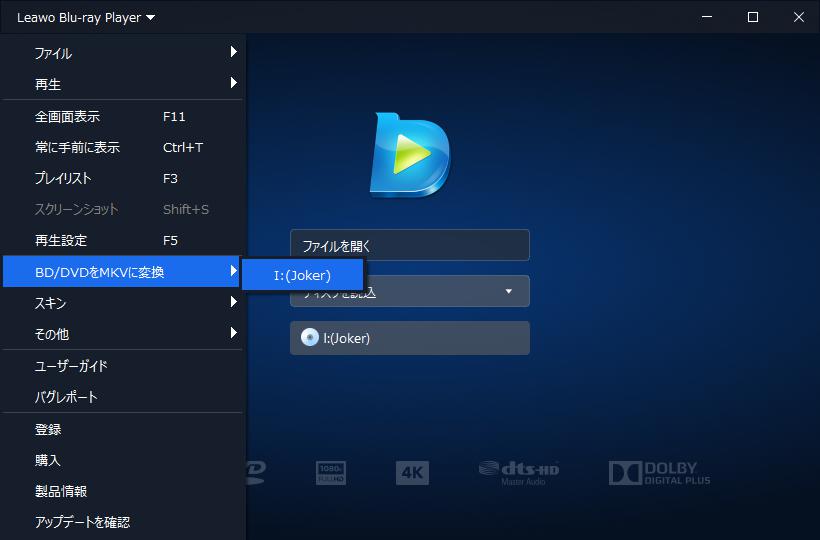
Leawo Blu-ray Playerはパソコンであらゆるブルーレイをスムーズに再生できる定番のフリーソフトです。市販・レンタルしたブルーレイ・DVDはもちろん、地デジの番組を録画したBlu-rayディスク、isoファイル、フォルダ、動画、音声ファイルにも対応しています。多彩な機能を持つに加えて、使い勝手はとても良いです。ブルーレイからデータを取り出しができるところも嬉しいポイントです。
ブルーレイキャプチャーソフトとして、パソコンでブルーレイの映像を汎用的な動画と音声ファイルに保存できます。複雑な手順なしでパソコンで視聴しているブルーレイをMKV形式の動画ファイルにリッピング・変換できます。変換したいブルーレイのタイトルは選択可能です。リッピング速度はプロ並みのブルーレイリッピングソフトとほぼ同じです。
| 評価 | ★★★ |
| 料金 | 8,980円/1PC |
| 対応OS | Windows、Mac OS |
| 日本語対応 | 〇 | 対応コピーガード | CSS、CPRM、AACS、Cinaviaなど |
| メリット | 1.三つの変換モード 2.多様な動画・音声形式に自由変換 |
| デメリット | 1.コピーガード解除能力は弱い 2.ソフトウェアの動作が不安定 3.ブルーレイのISOファイルに対応していない 4.変換された動画ファイルが劣化する可能性がある |
| 公式サイト | https://videobyte.jp/bd-dvd-ripper/ |
VideoByte BD-DVDリッピングはブルーレイとDVDのリッピングが行える多機能ソフトです。Blu-rayやDVDディスク、フォルダー、およびisoファイルからデータを抽出し、PC、iPhone、androidスマホ/タブレットなどの端末に取り込むことができます。暗号化されたBlu-rayでもDVDでも手軽にリッピングできます。出力ビデオのビットレート、フレームレート、解像度、サンプルレートなどパラメータを自由に調整できます。
| 評価 | ★★★ |
| 料金 | 8750円/一年 |
| 対応OS | Windows、Mac OS |
| 日本語対応 | 〇 | 対応コピーガード | AACS、BD+、BD-J (Blu-ray Disc Java)、RC (リージョンコード)など |
| メリット | 1.外部からSRT/ASS形式の字幕を動画に追加できる 2.ブルーレイ字幕をSRT/idx/subファイルに変換する 3.Enlarger AIと連携して動画の画質を上げる可能(別途購入が必要) 4.独自のCloud Decryption Service技術を搭載して、様々なプロテクトを解除できます。 |
| デメリット | 1.DVDディスクをリッピングできない 2.操作画面が複雑 3.他のリッピングソフトと比べると、値段が非常に高い |
| 公式サイト | https://dvdfab.org/blu-ray-ripper.htm |
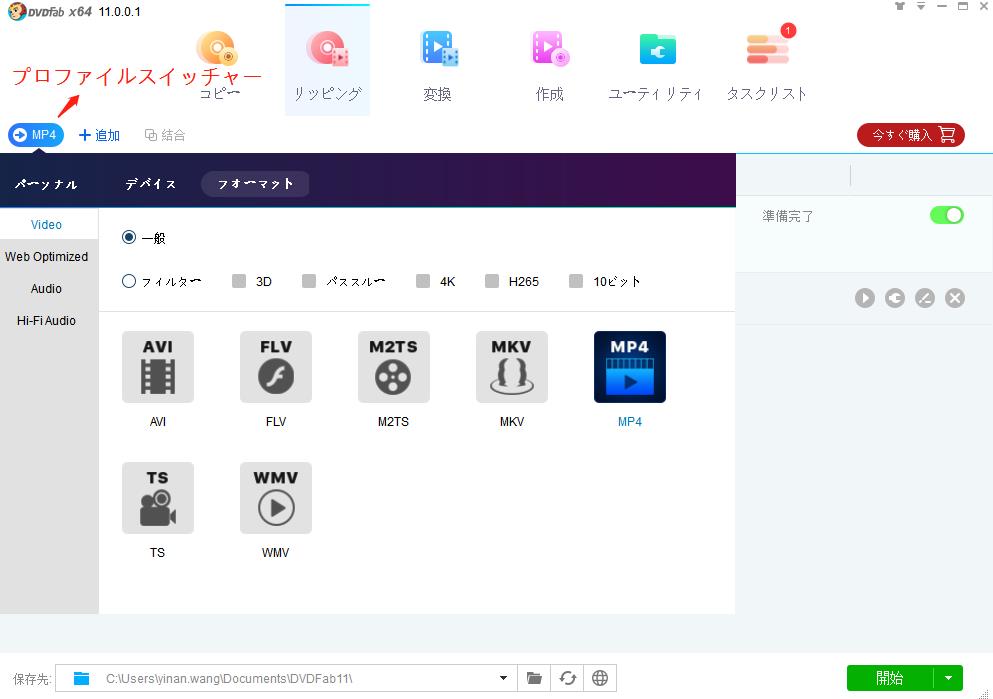
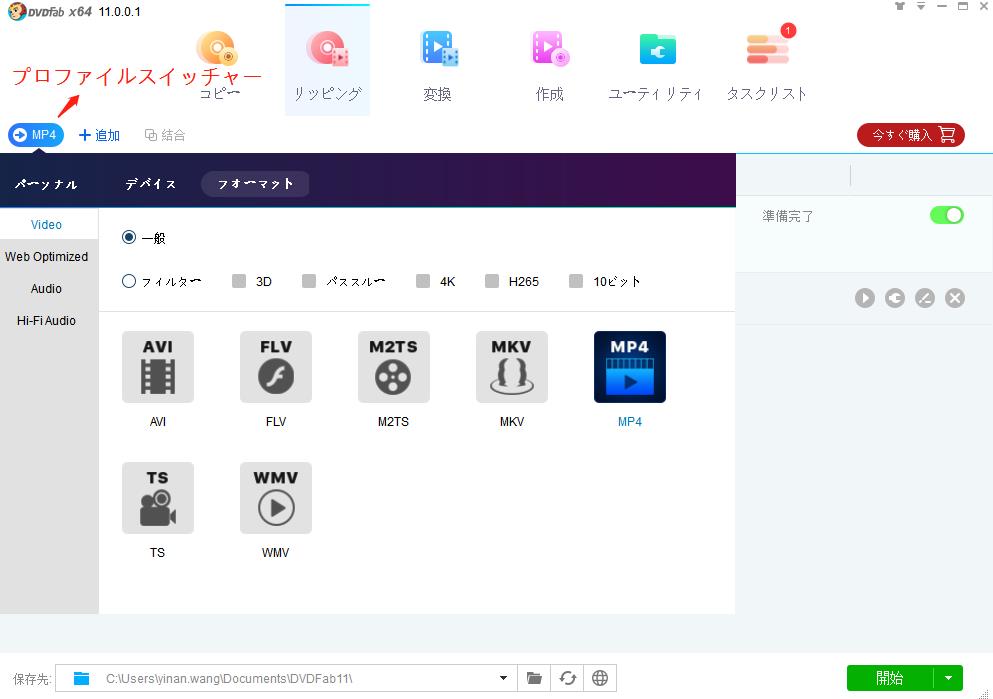
DVDFab Blu-rayリッピングは市販やレンタルしたブルーレイディスク/ISOファイル/フォルダを超高速でリッピングできるソフトです。出力形式が多いところが特徴です。変換した動画を多くのプレーヤー/デバイスで再生できます。高性能リッピングソフトとして、ほとんどのBlu-rayディスクから動画と音声を簡単に抽出できます。ディスクに収録されているタイトルだけでなく、 ISOファイルや BDフォルダを追加して、複数のタイトルを一つのファイルにまとめて出力できます。というのも、やはり値段が高いのがネックです。
| 評価 | ★★ |
| 料金 | 9,975円/1PC |
| 対応OS | Windows、Mac OS |
| 日本語対応 | 〇 | 対応コピーガード | AACS、BD +、BD-J、リージョンコードなど |
| メリット | 1.出力形式が多い 2.映像/音声の解析・変換スピードが速い |
| デメリット | 1.操作画面が古っぽい 2.コピーガード解除能力は強くありません |
| 公式サイト | https://www.4videosoft.jp/blu-ray-ripper/ |
4Videosoft BD-DVD リッピング(旧:4videosoft blu ray リッピング)はブルーレイのデータを吸出し、汎用的な動画と音声形式ファイルに変換することができます。変換された動画ファイルはパソコンやスマホに取り込んで流暢に視聴できます。ブルーレイの映像をisoファイルやフォルダーに変換保存できます。WindowsとmacOS両方にも対応しています。DVDディスクを変換できるのが特徴です。
| 評価 | ★★★ |
| 料金 | 完全無料 |
| 対応OS | Windows、Mac、Linux |
| 日本語対応 | 〇 | 対応コピーガード |
| メリット | 1.無料 2.多種類の出力形式(動画/音声)に対応 3.豊富な動画編集機能が搭載 |
| デメリット | 1.cpu使用率が高い 2.暗号化されているDVD/Blu-rayに対応できない 3.変換中にエラーが発生したので、ソフトが突然終了(落ちる)可能性がある |
| 公式サイト | https://www.xmedia-recode.de |
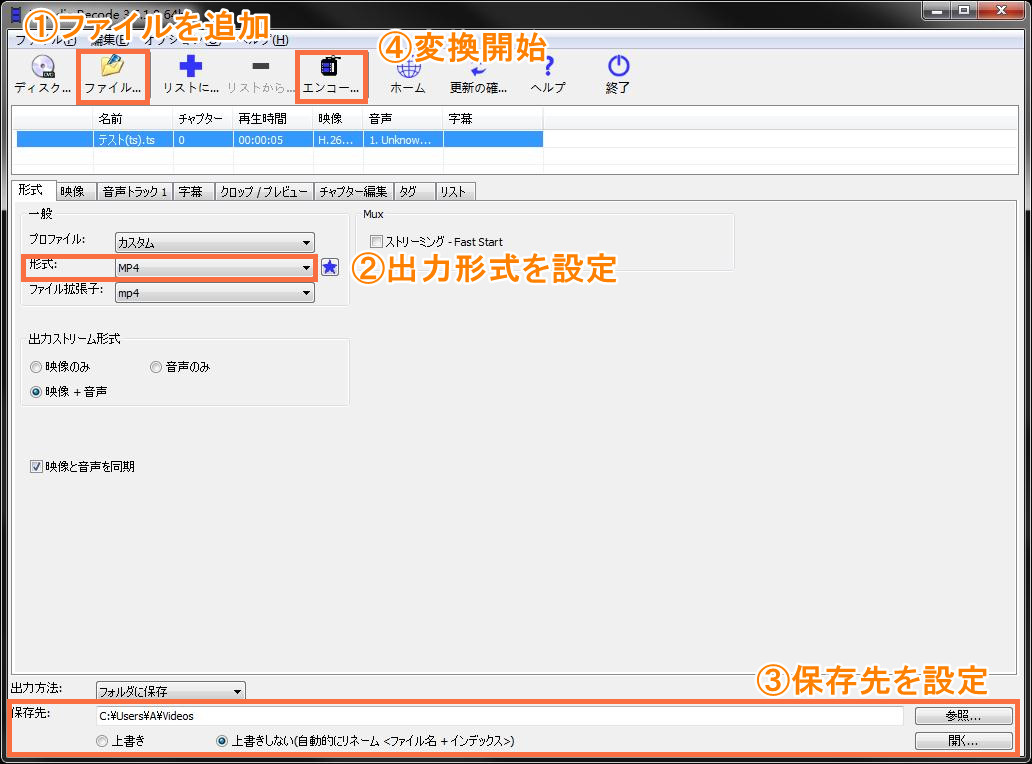
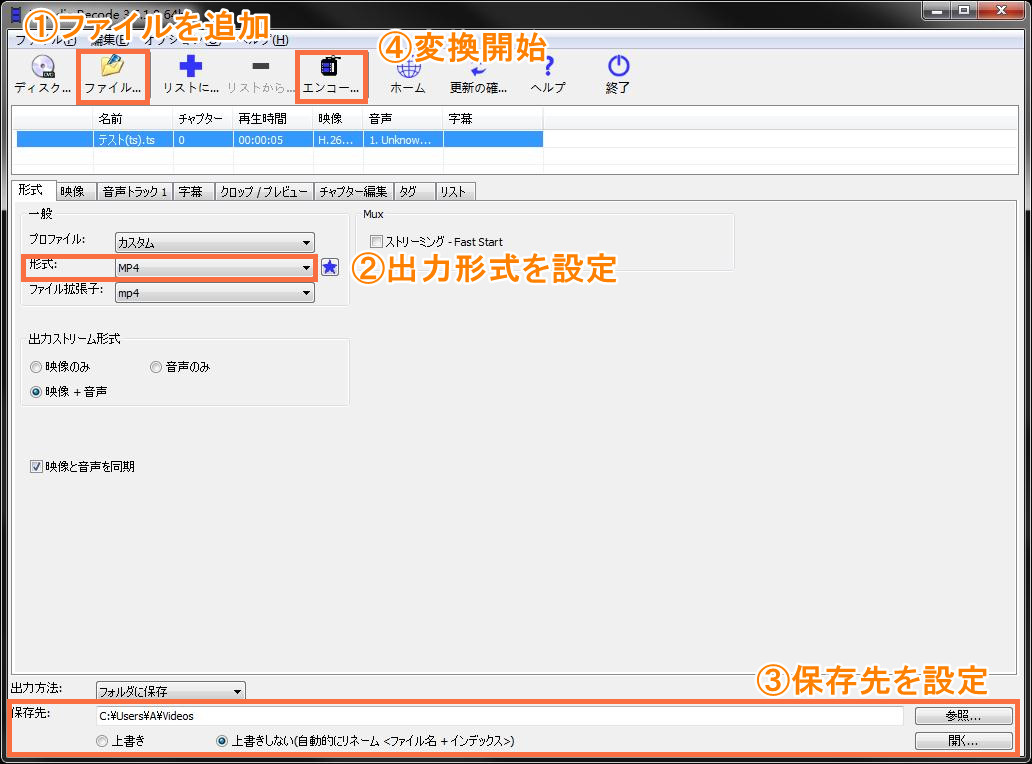
XMedia Recodeとは保護されていないBlu-ray/DVDをMP4、SWF、VOB、WAV、3GPP2、MP3のようなビデオとオーディオフォーマットに変換できるフリーソフトです。Blu-ray/DVDリッピングのほか、動画/音声変換、チャプター作成、動画編集、ダイレクトストリームコピー、ID3タグなどの様々な便利な機能が備えています。しかし、プレビュー機能がないので、リアルタイムで編集したい動画の効果を確認することができません。
| 評価 | ★★★ |
| 料金 | 完全無料 |
| 対応OS | Windows、Mac OS X、Linux |
| 日本語対応 | 〇 | 対応コピーガード | AACS、BD+ |
| メリット | 1.マルウェアの感染や情報漏洩などの危険性がなく、安心で使える 2.ソースブルーレイ映画の多重音声を保存できる |
| デメリット | 1.出力形式はMKVだけ 2.変換速度が遅い 3.ビデオのパラーメータを編集できない 4.DVDをまるごとコピーできない |
| 公式サイト | https://www.makemkv.com/ |
MakeMKVはとても人気のブルーレイリッピングフリーソフトです。MakeMKVを使えば、高品質にあらゆるDVDとBlu-rayディスクをMKV形式の動画ファイルに変換することができます。使い方はとても簡単で、多くのユーザーに愛用されています。定期的に公認コードを取得することで永久無料でMakeMKVを利用することが可能です。しかし、MKV形式しか対応できませんので、出力するメディアファイルのサイズが大きいです。ブルーレイをMP4やMOVなどの動画に変換したい場合、他のソフトウェアを利用する必要があります。
| 評価 | ★★ |
| 料金 | 3680円(1年版) |
| 対応OS | Windows |
| 日本語対応 | 〇 | 対応コピーガード | AACS、BD+ |
| メリット | 1.変換速度が速い 2.動画を簡単に編集できます |
| デメリット | 1.Blu-ray ISOの変換に対応していない 2.最新の暗号化されるブルーレイディスクに対応していない |
| 公式サイト | https://www.aiseesoft.jp/ |
Aiseesoft ブルーレイリッピング(Aiseesoft Blu-ray Ripper)はブルーレイディスク/DVD/動画ファイルを主流の動画と音声形式に変換できるBlu-rayリッピングソフトです。ユーザインタフェースが少し古いが、普通にブルーレイ/DVDディスクやフォルダからビデオ・オーディオへ変換が行えます。
| 評価 | ★★★★★ |
| 料金 | 5550円(1年版)、30日間で全機能無料体験可能! 期間限定のキャンペーンでは、対象商品が最大40%割引となる! |
| 対応OS | Windows 7/8/8.1/10/11 (32/64 bit)、macOS 10.13 – 13 |
| 日本語対応 | 〇 | 対応コピーガード | AACS、BD+、BD-Live、リージョンコード、CSSなどのほぼ全ての最新ブルーレイ・DVDコピーガード |
| メリット | 1.初心者でもストレスなく利用できる 2.最新のプロテクトやディズニー映画などの頑固なコピーガードも解除できる 3.複数枚のディスクへバックアップ・複製できる 4.オリジナル画質のままブルーレイ・DVDをコピーできる 5.ブルーレイをDVDに変換できる |
| デメリット | 1.テレビ番組の録画DVD(CPRMディスク)に対応していない |
| 公式サイト | https://www.leawo.org/jp/blu-ray-copy/ |
Leawo Blu-ray コピーは日本で一番人気のブルーレイ・DVDコピーソフトと言っても過言ではないでしょう。あらゆるBlu-rayとDVDを好きな字幕・音声トラックを保存するまま高画質かつ高速にコピー・バックアップすることが可能です。三つのコピーモードが提供しており、タイトルを自由に選択できます。BD-50、BD-25、DVD-5、DVD-9などのコピーや圧縮、Blu-rayからDVDへの変換、フォルダとisoイメージファイルのコピー・作成などが堪能できます。考え抜かれたインターフェイスと強力なコピーガード解除機能という二つの特徴があります。ほかのプログラムでコピーできないブルーレイディスクでも楽に取り扱えます。ブルーレイをDVDに変換・ダビングしたい方におすすめです。
関連記事:厳選ブルーレイコピーソフト8選|もうBlu-ray再生ソフトに悩まない!
Leawo Blu-ray コピーの使用方法はとても簡単です。
ステップ1.対象ブルーレイディスクをソフトに読み込んで保存したいタイトルを選択します。
ステップ2.動画の字幕と音声トラックの設定をします。
ステップ3.コピーボタンをクリックしてコピー先を選択します。
詳しい設定方法については、下の動画ガイドをご覧ください。
| 評価 | ★★★ |
| 料金 | 完全無料 |
| 対応OS | Windows 95以降 |
| 日本語対応 | 可能 | 対応コピーガード | 無し |
| メリット | 1.初心者に優しい 2.無料 3.ウイルスに感染しない安心して利用できる |
| デメリット | 1.日本語に対応できない(日本語化可能) 2.保護されているDVD/Blu-rayのコピーガードを解除できない 3.古いドライブを使う場合、選択した書き込み速度が速すぎると、I/Oというエラーが発生することが多い |
| 公式サイト | https://www.imgburn.com/ |
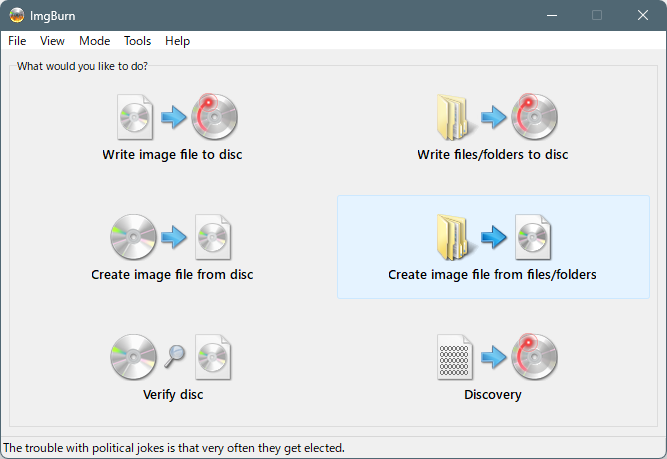
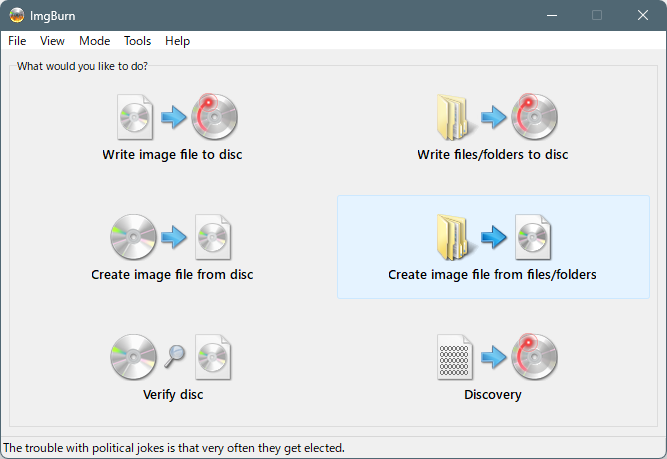
imgburnはCD、DVD、HD DVD、Blu-rayディスクのライティングに対応できるフリーソフトです。多機能かつ使いやすいブルーレイコピーソフトとして、ロゴなしてDVDやBlu-rayディスクからisoイメージファイルを作成・抽出したり、isoファイル/フォルダを空きのディスクに書き込み・コピーしたりできます。また、音楽CD作成、書き込み内容のベリファイ、ディスクROM化などの機能が満載です。しかし、imgburnはコピーガードを解除できません。
| 評価 | ★★ |
| 料金 | 6,850円/永久版 |
| 対応OS | Windows |
| 日本語対応 | 〇 | 対応コピーガード | AACS、BD+、MKBなど |
| メリット | 値段が安い ブルーレイの圧縮が可能 多言語対応 |
| デメリット | 1.市販やレンタルブルーレイからコピーガードを解除できないことが多い 2.Macは非対応 |
| 公式サイト | https://www.anymp4.jp/blu-ray-copy/ |
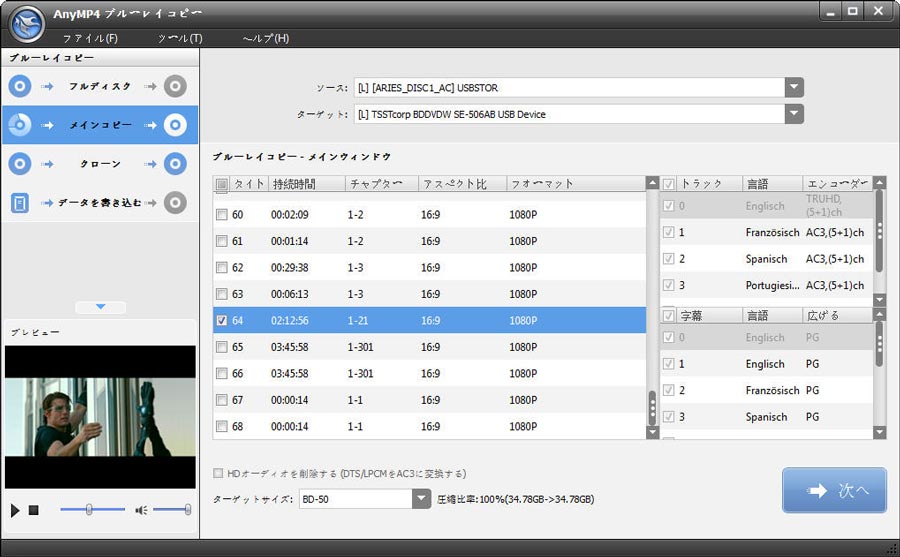
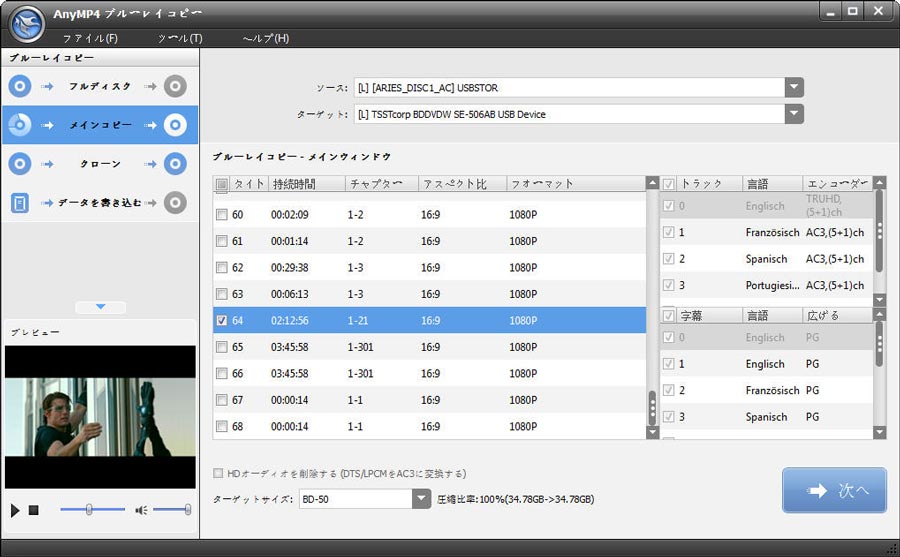
AnyMP4 ブルーレイコピーは他の有料ソフトより安く使えるソフトです。1:1のロスレス品質でBD-25とBD-50をそのままコピーしたり、BD-50からBD-25へ圧縮したり、isoイメージファイルをブルーレイディスクにダビングしたりできます。フルコピー、メインムービー、クローン及びデータを書き込むという四つのコピーモードが提供しております。内蔵のプレーヤーを使用してソースブルーレイの映像をプレビューできます。
| 種類 | 特徴 |
| BD-ROM | 読みだし専用のブルーレイディスクのことです。データの書き換えはできません。高精細画質の映画やゲームソフトなどの収録に使われます。 |
| BD-R | 1層または2層の追記型のブルーレイディスクのことです。データの読みだしと、書き込みができます。データを書き換えることはできませんが、空き容量が残っていれば、後からデータを書き足す(追記する)ことができます。 |
| BD-R BDXL | 1層または2層の書き換え型のブルーレイディスクのことです。データの読み出し、書き込み、書き換えがきます。製品によりますが、約1000~1万回ほど繰り返して書き換えができます。 |
| BD-RE | 1層または2層の書き換え型のブルーレイディスクのことです。データの読み出し、書き込み、書き換えがきます。製品によりますが、約1000~1万回ほど繰り返して書き換えができます。 |
| BD-RE BDXL | 3層構造の書き換え型のブルーレイディスクのことです。データの読み出し、書き込み、書き換えがきます。製品によりますが、約1000~1万回ほど繰り返して書き換えができます。 |
一般的には、ブルーレイに掛けられるコピーガードは「AACS」、「ROM Mark」、「BD+」、「Cinavia」、「リージョンコード」の五つです。詳しくは下記の表を参照してください。
| コピーガード | 詳細 |
| AACS | Blu-ray Discで採用されている著作権保護のための映像・音声データのコピープロテクト技術。 |
| ROM Mark | BD-ROMの原盤の偽造を防ぐ技術。 |
| BD+ | BDプレーヤーの内部に入り込んだ不正なプログラムを検知する技術。 |
| リージョンコード | 指定販売地域以外で再生できないように、DVDやブルーレイディスクなどの映像ソフトに設定されるコードです。(日本はリージョンA) |
| Cinavia | 動画の音声トラックに著作権者により取り込んだ不可聴のコードである。AACS情報が無い時に、再生そのものが停止、無音することがある。 |
ブルーレイリッピングとは、ブルーレイディスクのコンテンツをデジタル化して、パソコンやスマホなどのデバイスに取り込むことを指します。リッピングされたファイルは、MP4やMKVなどの一般的な動画形式で保存されます。ブルーレイの映像を編集したいなら、ブルーレイリッピングソフトを利用してブルーレイをMP4に変換できます。
ブルーレイコピーとは、ブルーレイディスクの映像や音声などの内容をほかのディスクに複製することを指します。コピーされたファイルは、空きのディスク、フォルダ、あるいはisoイメージファイルに保存されます。オリジナルディスクのバックアップを作成したいなら、ブルーレイコピーソフトを利用してブルーレイをコピー/複製できます。
この記事で紹介したのは個人向けブルーレイリッピング・コピー方法です。自宅でも簡単にブルーレイディスクをリッピング・コピーできるので、他人にばれることはありません。ご安心ください。
また、最新の著作権法によると、著作権で保護されている著作物を著作者の許可なく(無断で)利用することはできません。例えば、DVDやブルーレイのコピーガードを解除してコピーしたら違法となります。営利目的でブルーレイをリッピング・コピーする場合は、警察に逮捕にされます。個人で楽しむ場合は刑罰の対象にはなりません。
ブルーレイリッピング・コピーがうまくできない場合がありますですね。原因としては、ソフトウェア、ブルーレイディスク、PCスペック、ブルーレイドライブなどが考えられます。ブルーレイドライブとBlu-rayディスクの相性が悪い、ソフトがブルーレイディスクのコピーガードを解除できない、ブルーレイディスクに傷があるなどといった原因によるブルーレイコピーが失敗することが多い。
Blu-rayリッピング・コピーソフト自身の問題なら、ソフトを更新、再起動するか、ソフトの設定を調整することで問題を解決できるかもしれません。ブルーレイリッピングソフトの出力形式、対応BDコピーガード、処理スピード、リッピング性能、操作手順、設定方法などは、ソフトによって異なります。ブルーレイディスクを変換・コピーする前に、ソフトの特徴や動作環境、使い方、使うときの注意点などを確認して、あなたのニーズに合ったソフトを選んでください。
ここまではブルーレイリッピング・コピーソフトを紹介しました。これらのソフトを使えば、簡単にブルーレイを動画/音声ファイルに変換してiPhone、iPad、androidスマホなどに取り込んで再生できます。ブルーレイコピーガードが掛かっていないブルーレイを変換する場合、HandBrakeなどの無料ソフトを利用できます。最新のコピーガード、頑丈なコピーガードを解除するには、Leawo Blu-ray変換という素晴らしい機能を備えた高機能ソフトがお勧めです!Leawo Blu-ray変換を使えば、Windows10/11・Macでブルーレイのデータをスマホやパソコンに取り込むことができます。
Rating: 4.9 / 5 (198 Reviews)
関連トピック
2024-07-09
パソコンで傷なしのブルーレイが再生できない?原因別に対処しよう!【Windows・Mac】
2024-06-07
【BD再生方法】Windows10/11で利用可能なBlu-ray再生ソフトおすすめTop5
2024-06-24
Leawo Blu-ray Playerは本当に無料なの?安全性・使い方・注意点を解説
2024-03-01
DMMでレンタルしたDVDをPCでコピー・ダビング・再生する方法
2024-01-16
【2024年最新版】DVDを再生する方法まとめ | 無料でPC・iPad・iPhone・androidスマホ/タブレット・PS4で楽しめる
2024-05-20
DVDのIFOファイルを再生する方法&IFOをMP4に変換する方法をまとめて紹介「2024最新」
30日間
返金保証
30日間の全額返金保証を提供しております。返金ポリシーにより、全てのお客さまに、安心して最高のサービスと製品を提供させていただきます。
1営業日以内
サポート対応
1営業日以内に安心サポート。お客様サポートや技術サポートでも経験豊富なスタッフが迅速に対応しております。
1,000万以上
のユーザー
全世界で千万以上のお客さまや法人様にご利用いただいています。信頼性が高く、ユーザーが安心して利用できる製品を提供いたします。
100%安全
安心ショップ
オンラインストアのデータ通信はベリサイン社の最新技術によって保護されています。安全なショッピングをお楽しみいただけます。




